有时候由于工作需要,常在PPT中应用个性化模板,那么在PPT中如何新建自定义PPT主题呢?我们一起来看看吧!首先打开PPT演示文稿,创建四张空白文档(连按四下enter键),点击工作栏【视图......
2022-05-05 183 自定义PPT主题
插入幻灯片
在“幻灯片”窗格中要插入幻灯片的位置单击,然后单击“开始”选项卡上“幻灯片”组中“新建幻灯片”按钮或单击按钮下方的三角按钮,在展开的幻灯片版式列表中选择新建幻灯片的版式即可。
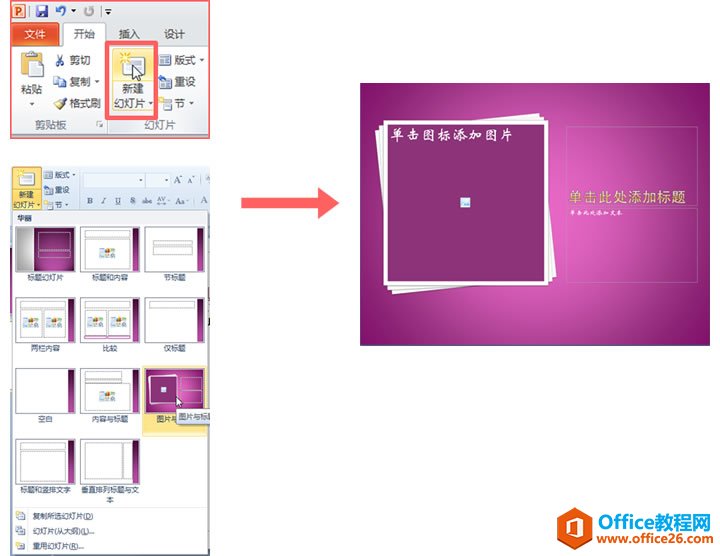
也可在选择幻灯片后,按【Enter】键或【Ctrl+M】组合键,按默认版式在所选幻灯片的后面添加一张幻灯片。
复制幻灯片
如果要添加的幻灯片与前面的某张幻灯片相似,可利用复制幻灯片的方法来添加幻灯片:在“幻灯片”窗格中右击要复制的幻灯片,在弹出的快捷菜单中选择“复制”项,然后在“幻灯片”窗格中要插入复制的幻灯片的位置右击鼠标,从弹出的快捷菜单中选择“粘贴”项,即可将复制的幻灯片插入到该位置。
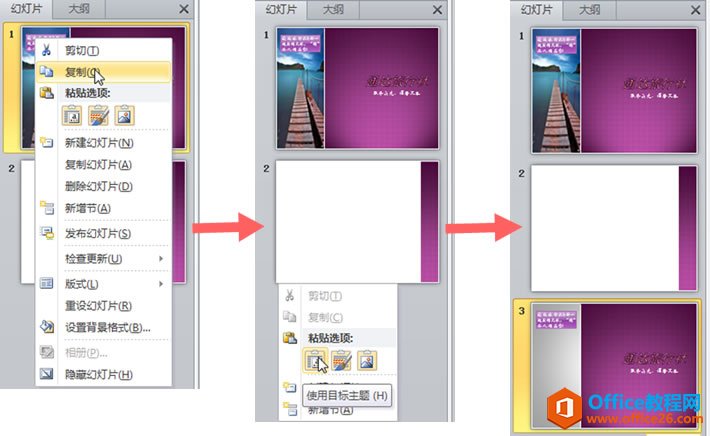
调整幻灯片顺序
要调整幻灯片的排列顺序,可在“幻灯片”窗格中单击选中要调整顺序的幻灯片,然后按住鼠标左键将其拖到需要的位置即可。

删除幻灯片
要删除幻灯片,可首先在“幻灯片”窗格中单击选中要删除的幻灯片,然后按【Delete】键,或右击要删除的幻灯片,在弹出的快捷菜单中选择“删除幻灯片”项。删除幻灯片后,系统将自动调整幻灯片的编号。
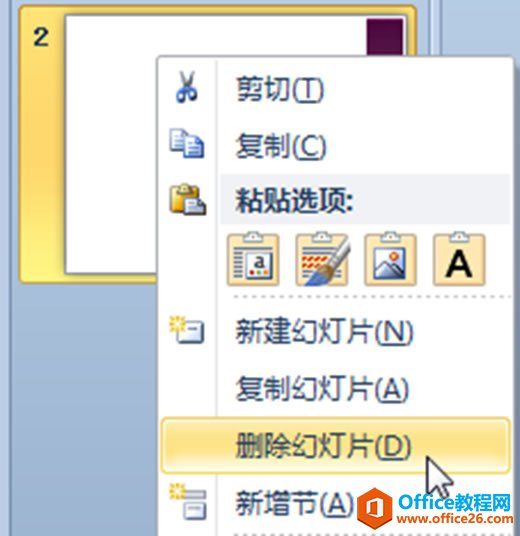
相关文章

有时候由于工作需要,常在PPT中应用个性化模板,那么在PPT中如何新建自定义PPT主题呢?我们一起来看看吧!首先打开PPT演示文稿,创建四张空白文档(连按四下enter键),点击工作栏【视图......
2022-05-05 183 自定义PPT主题

我们有时候在使用PPT过程中需要在PPT中批量插入图片三种方法,你知道怎样在PPT中批量插入图片吗?今天小编就教一下大家在PPT中批量插入图片三种方法。一、把多张图片批量插入到一张幻灯......
2022-05-05 355 PPT批量插入图片

如何在PPT中绘制倒金字塔的逻辑表达效果老规矩,方法看看效果。是一个倒金字塔逻辑思路表达,表达经过层层筛选总结,最后合作得以实现的表达。这种有立体的环形的金字塔怎么绘制呢?......
2022-05-05 491 PPT绘制倒金字塔效果

用PPT演示文稿的操作中,我们会根据需要进行背景设置,如果想使用电脑上的图片,例如团队照片、网上下载的图片,我们该怎么操作呢?第一步,在页面空白处,点击右键,点击【设置背景......
2022-05-05 261 PPT背景